Escaneado en Modo básico
Use la ficha Modo básico (Basic Mode) para escanear fácilmente siguiendo los pasos que aparecen en la pantalla.
Consulte "Escaneado de varios documentos a la vez con ScanGear (controlador de escáner)" para escanear varios documentos a la vez.
 Importante
Importante
-
Es posible que los siguientes tipos de documentos no se escaneen correctamente. En tal caso, haga clic en
 (Miniatura) de la barra de herramientas para cambiar a la vista de la imagen completa y escanear.
(Miniatura) de la barra de herramientas para cambiar a la vista de la imagen completa y escanear.- Fotos que tengan el fondo pálido
- Documentos impresos en papel blanco, texto escrito a mano, tarjetas de visita, etc.
- Documentos finos
- Documentos gruesos
-
Es posible que los siguientes tipos de documentos no se escaneen correctamente.
- Documentos con menos de 3 cm cuadrados (1,2 pulgadas cuadradas)
- Fotografías cortadas de distintas formas
-
Coloque el documento en la platina e inicie ScanGear (controlador de escáner).
-
Configure Selección del origen (Select Source) de acuerdo con el documento que haya colocado en la platina.
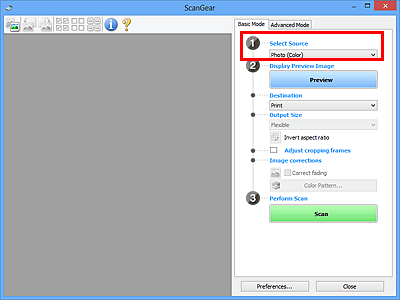
 Nota
Nota- Para escanear revistas que contengan muchas fotos en color, seleccione Revista (Color) (Magazine (Color)).
-
Haga clic en Vista preliminar (Preview).
La imagen de vista preliminar se muestra en el área correspondiente.
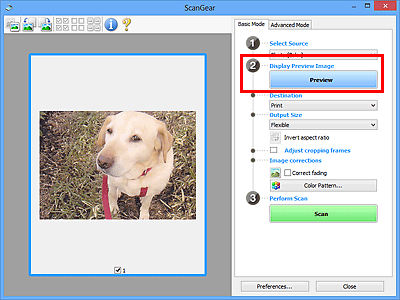
 Nota
Nota- Los colores se ajustan en función del tipo de documento elegido en Selección del origen (Select Source).
-
Configure la opción Destino (Destination).
-
Establecer Tamaño de salida (Output Size) según el propósito.
Las opciones de tamaño de salida varían según el elemento seleccionado como Destino (Destination).
-
Ajuste los marcos de recorte (áreas de escaneado) según sea necesario.
Ajuste el tamaño y la posición de los marcos de recorte en la vista preliminar de la imagen.
-
Establezca las Correcciones de imágenes (Image corrections) según sea necesario.
-
Haga clic en Escanear (Scan).
Comenzará el proceso de escaneado.
 Nota
Nota
- Haga clic en
 (Información) para abrir un cuadro de diálogo en el que se pueden comprobar los ajustes de escaneado actuales (tipo de documento, etc.).
(Información) para abrir un cuadro de diálogo en el que se pueden comprobar los ajustes de escaneado actuales (tipo de documento, etc.). - La respuesta de ScanGear después del escaneado puede especificarse en Estado del cuadro de diálogo de ScanGear después del escaneado (Status of ScanGear dialog after scanning), en la ficha Escanear (Scan) del cuadro de diálogo Preferencias (Preferences).

